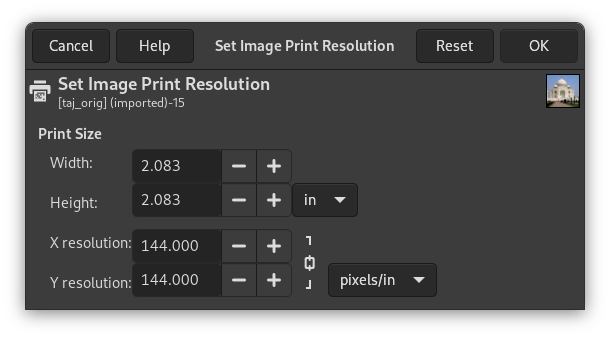Как показано выше, у пикселей нет размера в реальности. При печати изображения на бумаге GIMP должен знать размер каждого пикселя. Для этого используется параметр разрешения, устанавливающий соотношение между пикселями и реальными единицами измерения, такими как дюймы или сантиметры.
По умолчанию большинство изображений открываются с разрешением 72. Это число было взято по историческим причинам, поскольку это было разрешение старых экранов, и означало, что размер каждого пикселя соответствует 1/72 дюйма при печати. При печати изображений, снятых современными фотоаппаратами, создаются большие, но грубые изображения с видимыми пикселями. Что необходимо, так это указать GIMP распечатать изображение определённого размера, не меняя данные пикселей, чтобы не потерять качество.
Чтобы изменить размер при печати, вызовите команду → . Выберите известные вам единицы измерения, такие как «дюймы». Укажите одно измерение, и GIMP изменит другое пропорционально. Теперь заметьте изменение в разрешении. Если разрешение 300 пикселей на дюйм или больше, качество отпечатанного изображения будет очень высоко и пиксели будут незаметны. При разрешении от 200 до 150 пикселей на дюйм пиксели будут едва заметны, но качество изображения будет хорошее, если к нему не присматриваться. При разрешении меньше, чем 100, изображение грубое и пиксели хорошо заметны, поэтому такие настройки используют для показа на расстоянии, например, на плакатах.